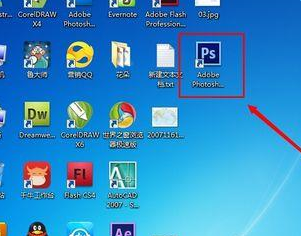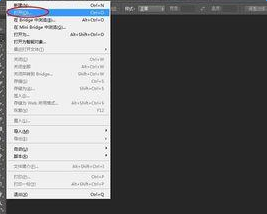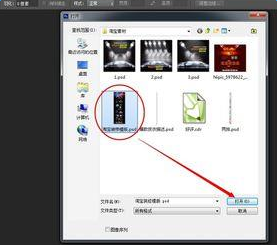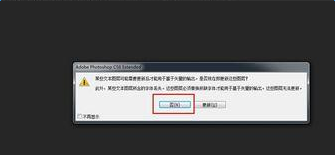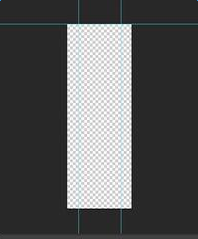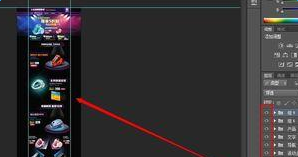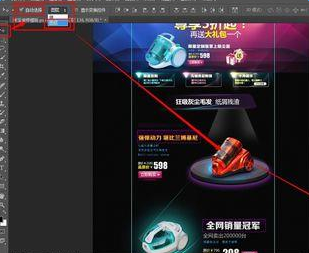最新下载
热门教程
- 1
- 2
- 3
- 4
- 5
- 6
- 7
- 8
- 9
- 10
PSD模板怎么替换图片?PS替换PSD文件中图片的教程
时间:2022-06-28 18:33:55 编辑:袖梨 来源:一聚教程网
PSD模板如何替换图片?具体应该怎么操作呢?本篇文章小编给大家分享一下PS替换PSD文件中图片的教程,对此感兴趣的小伙伴们可以来看看。
1、双击图标打开PS软件(图4);然后选择菜单“文件”――“打开”在弹出的对话框里找出您下载好的PSD模版,点“打开”。
2、如果打开模版提示“某些文本图层可能需要更新...”这是您电脑没有模版用到的字体,不用理,直接点“否”,打开之后如果发现没有图像,别着急,把图层的小眼睛点上,您会发现显示出来了。
3、在工具栏选择放大镜图标的工具,在窗口中拖动图像缩放到合适大小。选择移动工具,并勾选自动选择图层;然后在模版中点一下需要替换的产品,此时在图层面板中会自动选中此产品的图层;把此图层隐藏或者点右下角的删除工具删除掉。
4、好拉,现在我们要把自己的产品放到空了的位置了,还是菜单“文件”―“打开”,打开准备好的产品图;然后菜单“选择”―“全部”,图片四边会出现虚线,再选择菜单“编辑”―“拷贝”,回到原来的模版,选择菜单“编辑”―“粘帖”,怎么样,粘帖进来了。
5、不过有个问题,就是大小和位置不对,好,我们选择菜单“编辑”―“自由变换”,四角会出现控制点,我们用鼠标操作这些控制点调整一下合适的大小,然后直接拖动到正确的位置,按回车键确定或者点右上角的打勾图标。
6、大功告成,其他的图片替换操作一样的,这里不再重复。注意,准备要替换的图如需背景透明,先用PS扣好背景。
相关文章
- 《弓箭传说2》新手玩法介绍 01-16
- 《地下城与勇士:起源》断桥烟雨多买多送活动内容一览 01-16
- 《差不多高手》醉拳龙技能特点分享 01-16
- 《鬼谷八荒》毕方尾羽解除限制道具推荐 01-16
- 《地下城与勇士:起源》阿拉德首次迎新春活动内容一览 01-16
- 《差不多高手》情圣技能特点分享 01-16